| Revise su plan: esta función no está disponible en todos los planes de Constant Contact. Si no cuenta con acceso completo, puede que necesite mejorar el nivel de su plan. |
Si tiene una tienda de Shopify o WooCommerce, es probable que haya personas que agregaron artículos a su carrito pero no completaron la compra. Algunos de estos clientes pueden haber cambiado de opinión acerca de su compra, pero otros pueden no haber tenido la intención de abandonar la compra. Configurar un correo electrónico de recordatorio automático de carrito abandonado vuelve a atraer aquellos clientes y los anima a completar la compra.
| Importante: para evitar que sus clientes de Shopify reciban demasiados recordatorios de carrito abandonado, asegúrese de que la función de correo electrónico de carrito abandonado esté desactivada en su cuenta de Shopify. |
Empiece por conectar su tienda Shopify o WooCommerce a su cuenta de Constant Contact. Una vez que las cuentas están sincronizadas, sus contactos de la tienda se agregan a su cuenta de Constant Contact, y tiene acceso al correo electrónico de recordatorio de carrito abandonado:
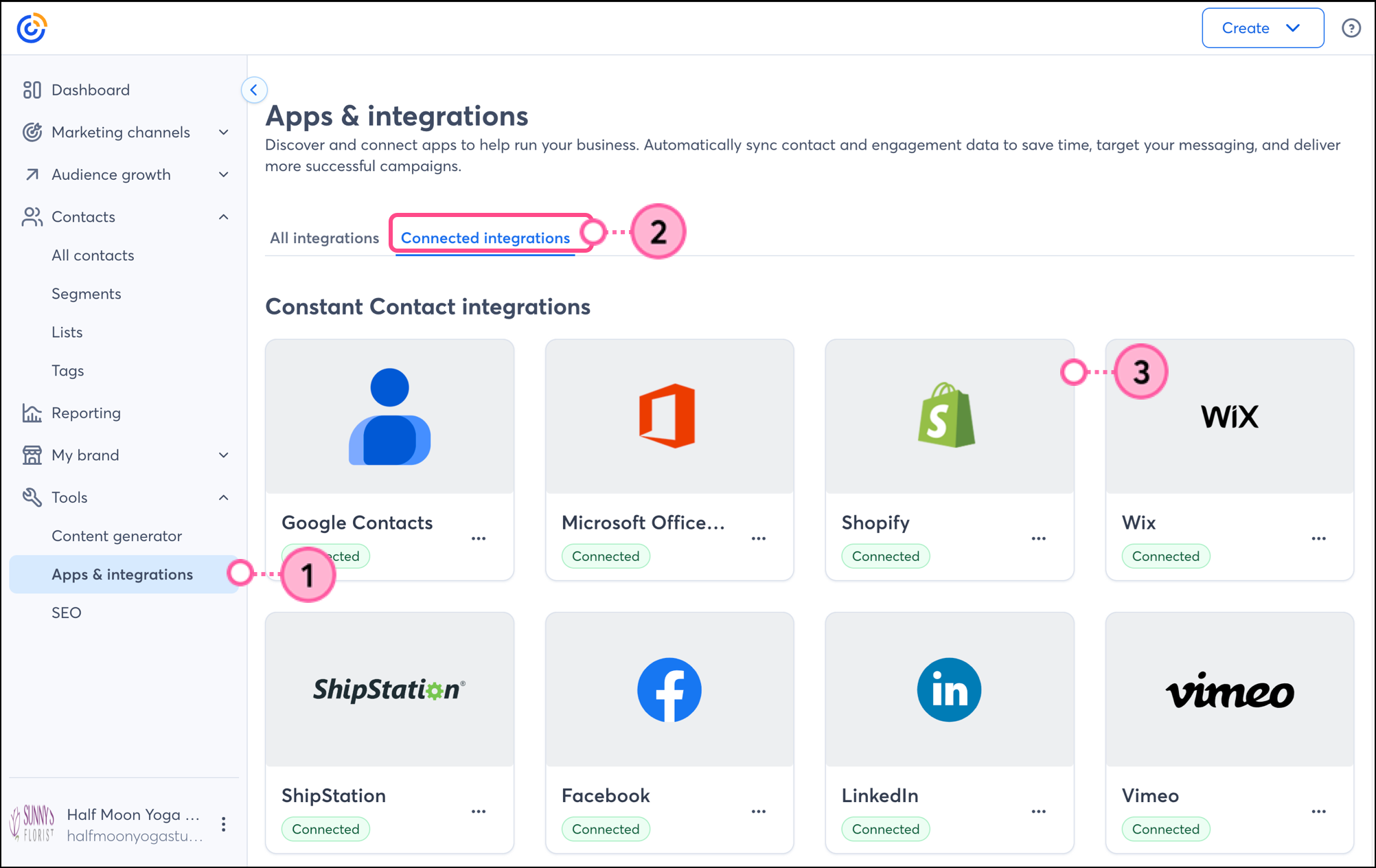
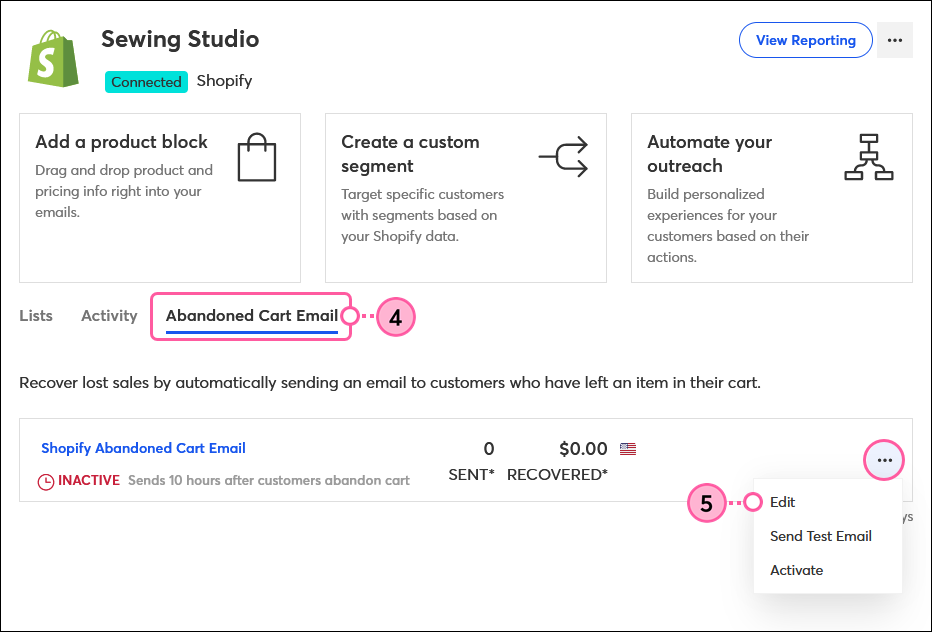
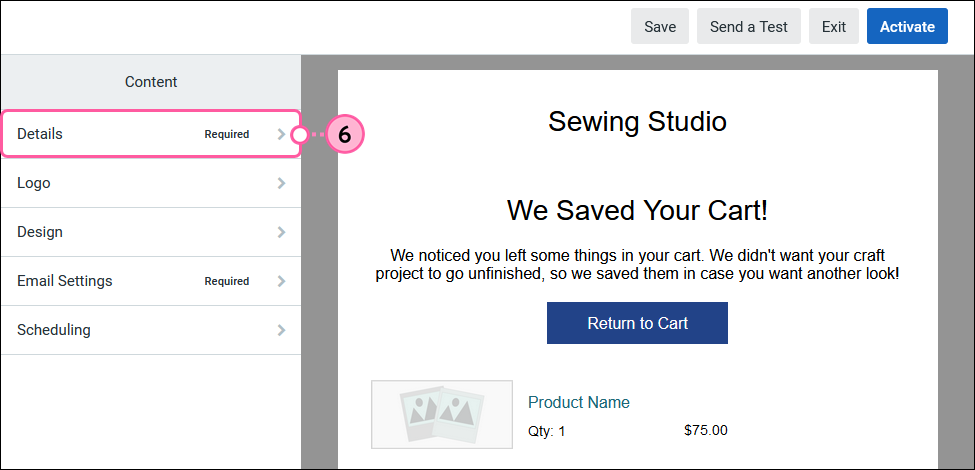
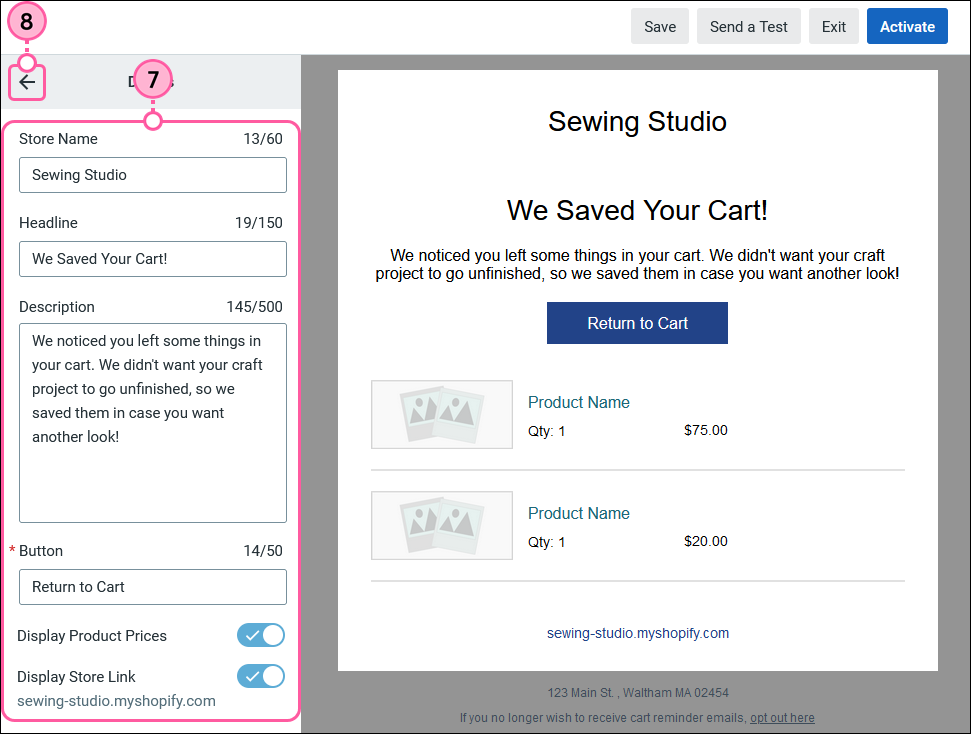
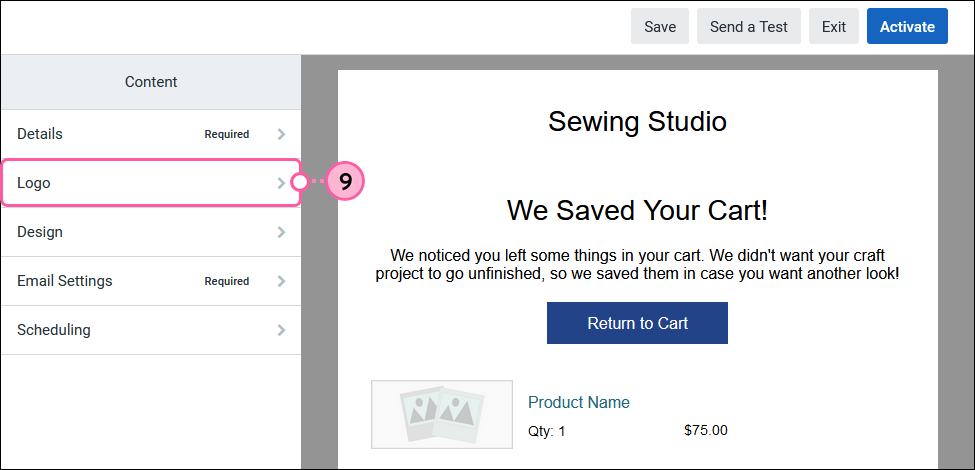
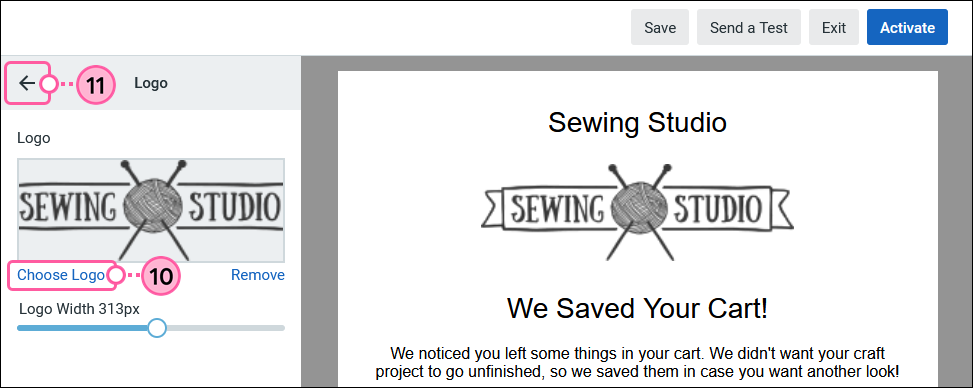
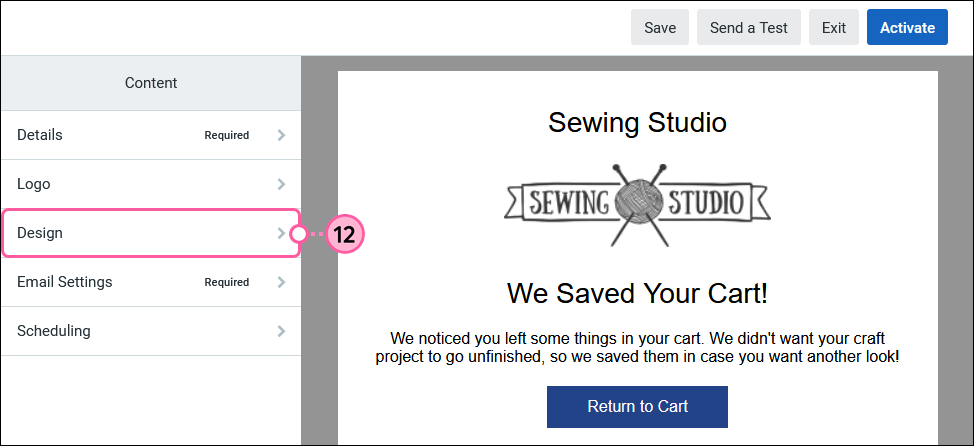
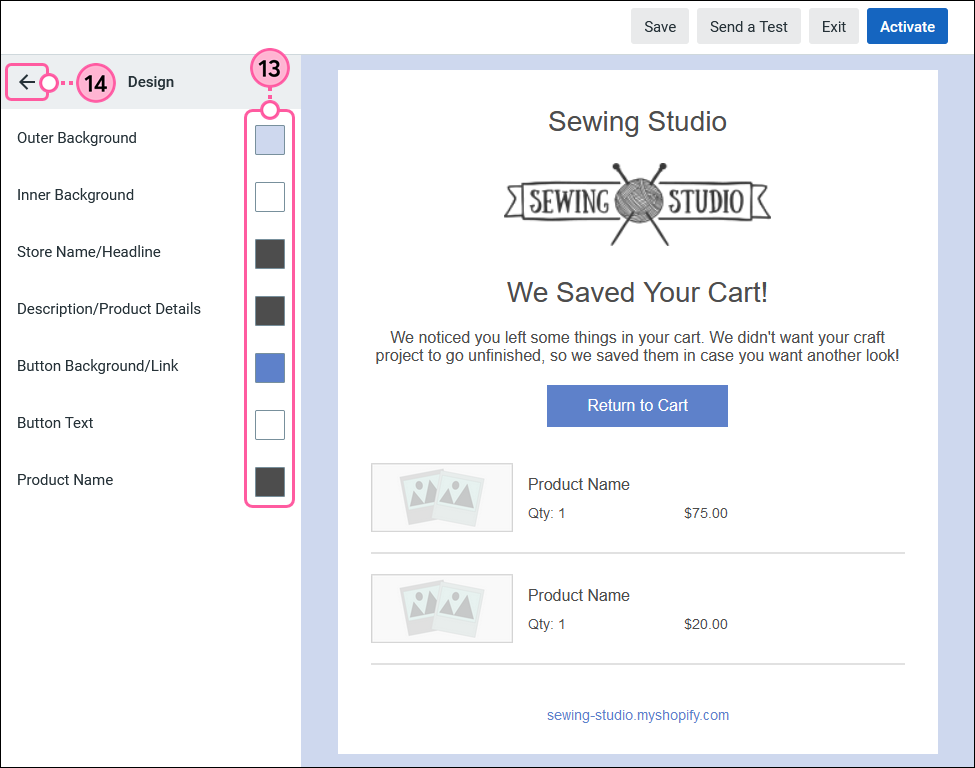
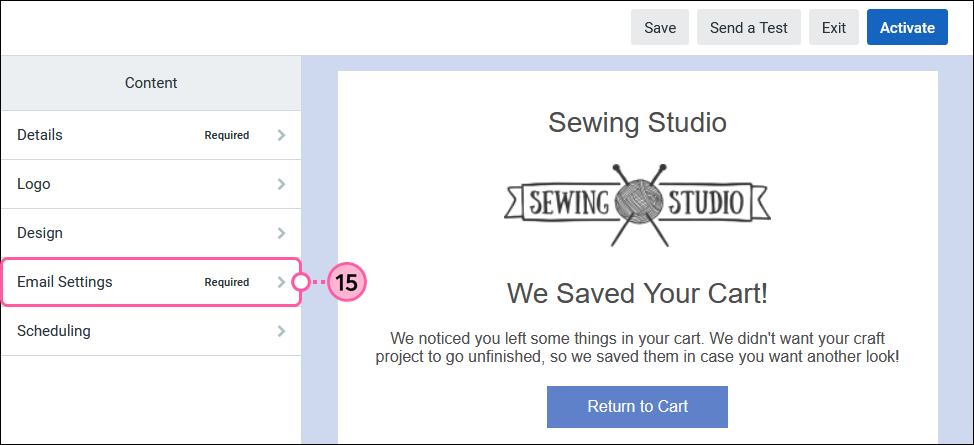
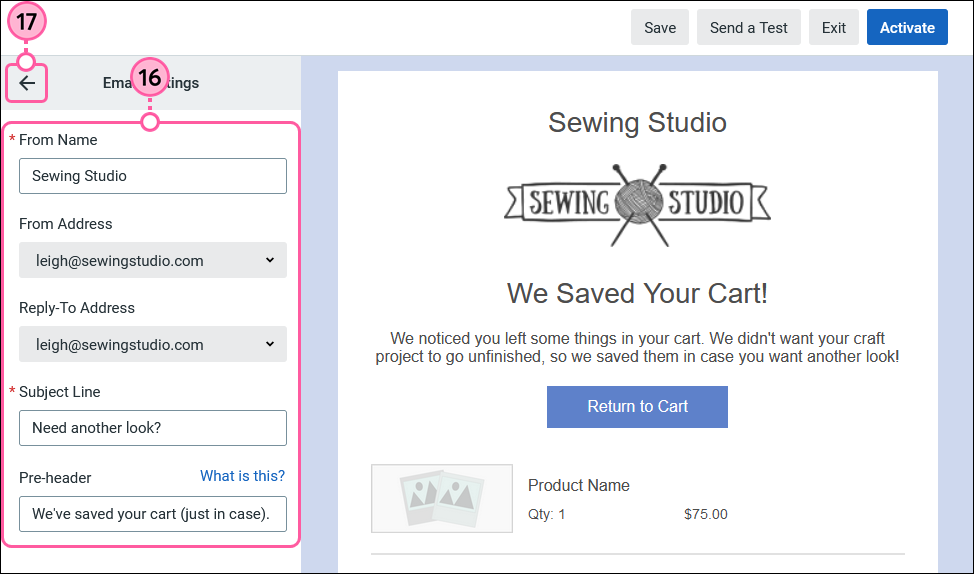
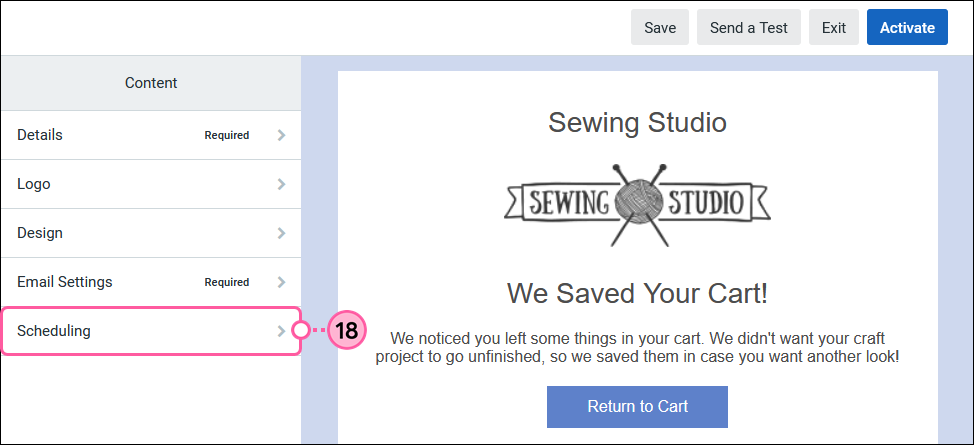
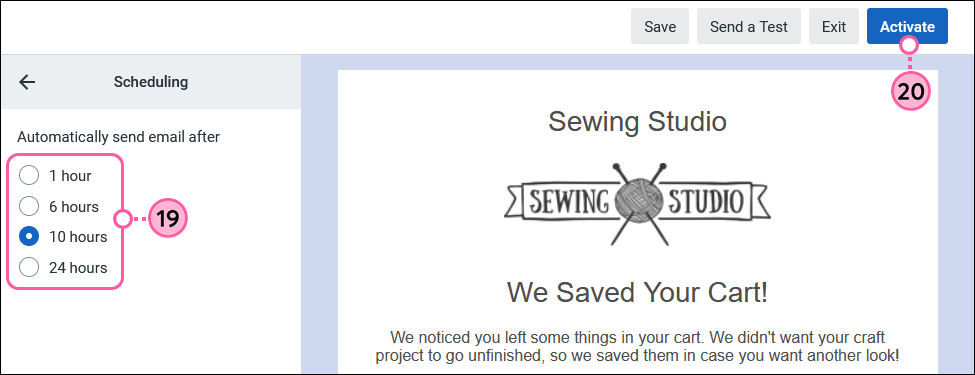
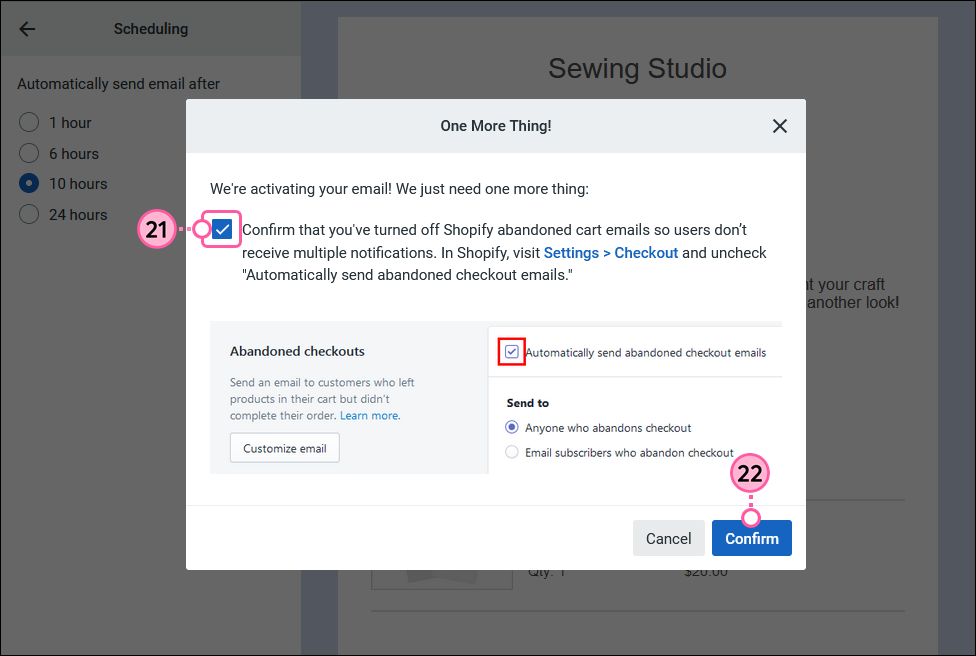
El correo electrónico del carrito abandonado se activa cuando un cliente visita su tienda, agrega algo al carrito de compra, llega a la página de envío (o más allá) en el flujo de compra y no completa la compra.
Una vez activo podrá ver cuántos recordatorios se han enviado y cuántos ingresos ha generado al recordarles a los clientes que completen su compra.
Todos los enlaces que proporcionamos desde sitios que no son de Constant Contact o información sobre productos o servicios que no son de Constant Contact se proporcionan a modo de cortesía y no deben interpretarse como un respaldo de Constant Contact.
Copyright © 2021 · Todos los derechos reservados · Constant Contact · Privacy Policy